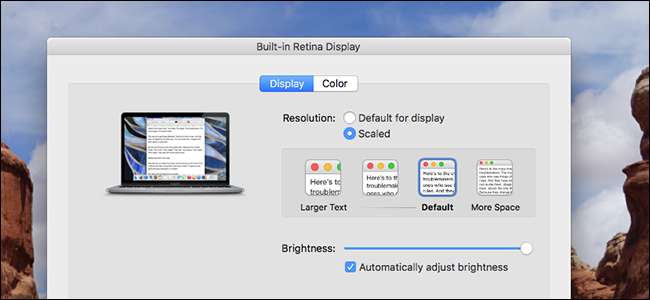
Chcesz zobaczyć rzeczy na ekranie swojego MacBooka? Jeśli masz wyświetlacz Retina o wysokiej rozdzielczości (taki jak MacBook Pro lub MacBook 12-calowy), możesz łatwo dostosować wszystko - tekst, ikony, przyciski itp. - aby był większy.
Przez dziesięciolecia ludzie z problemami ze wzrokiem dostosowywali rozdzielczość swojego systemu, aby zwiększyć takie elementy, jak tekst i elementy interfejsu. To okropny pomysł , ponieważ zniekształca w zasadzie wszystko na ekranie. Jeśli Twój Mac oferuje wyświetlacz Retina, Preferencje systemowe oferują lepszy sposób.
Zamiast zmieniać rozdzielczość systemu, macOS może skalować elementy, takie jak elementy interfejsu i tekst, umożliwiając zdjęciom i innym grafikom pełne wykorzystanie natywnej rozdzielczości wyświetlacza. To jest trochę podobne do skalowanie DPI w systemie Windows 10 , ale dużo mniej zagmatwanych.
Jak dostosować skalowanie ekranu komputera Mac
Aby poznać te ustawienia, przejdź do Preferencje systemowe> Wyświetlacz.
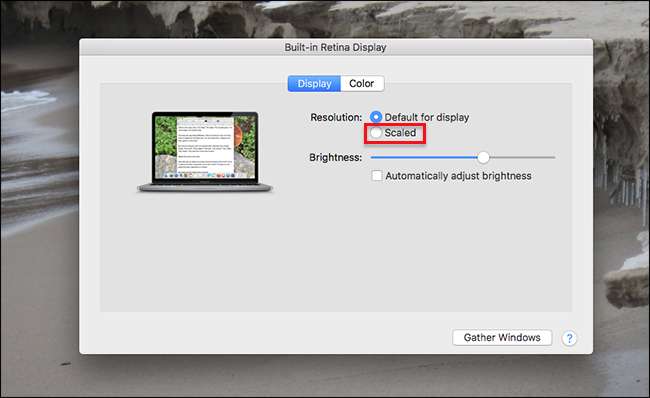
W sekcji „Rozdzielczość” zaznacz opcję „Skalowana”. Zostanie wyświetlonych od czterech do pięciu opcji, w zależności od rozmiaru ekranu.
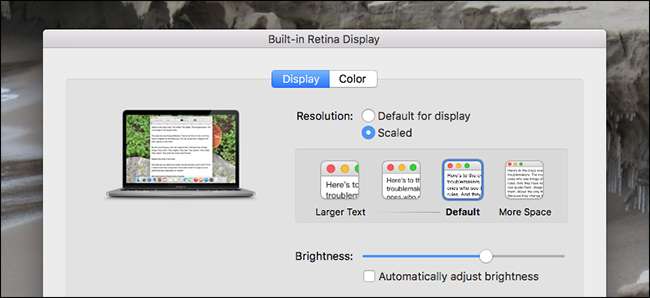
Używam 13-calowego MacBooka Pro o rozdzielczości 2560 na 1600 pikseli. Przedstawiono mi cztery opcje, z których wszystkie „wyglądają jak” hipotetyczna rozdzielczość na komputerze Mac poprzedniej generacji. Domyślnie, na przykład „wygląda jak” 1440 na 900 pikseli, co można zobaczyć, umieszczając wskaźnik myszy nad opcją.
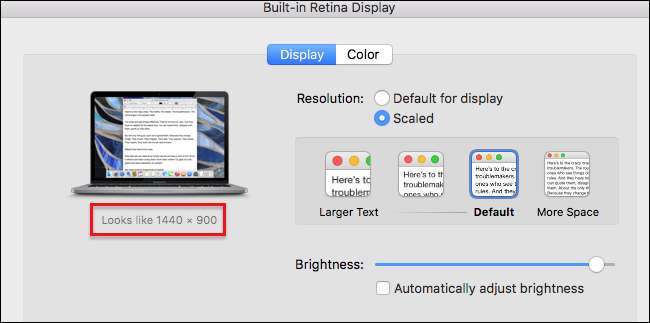
Dwie opcje poniżej domyślnego „wyglądają jak” 1280 na 800 i 1024 na 640, gdy schodzę w dół. Opcja powyżej domyślnego „wygląda jak” 1680 na 1050.
Liczby te są nieco arbitralne, ponieważ są związane z tym, jak komputery Mac poprzedniej generacji wyglądały w określonych rozdzielczościach. Dokładne oferowane opcje będą się różnić w zależności od konkretnego modelu komputera Mac. I żeby było jasne, rozdzielczość twojego systemu tak naprawdę się nie zmieni, jeśli wybierzesz inne ustawienie: zmieni się tylko skalowanie rzeczy, takich jak tekst i elementy interfejsu. Rezultat jest podobny do zmiany rozdzielczości na starszych komputerach Mac, ale bez zniekształceń wizualnych.
Zastanawiasz się, jak to wygląda? Oto mój pulpit z ustawieniem domyślnym, który „wygląda jak” 1440 na 900 pikseli.
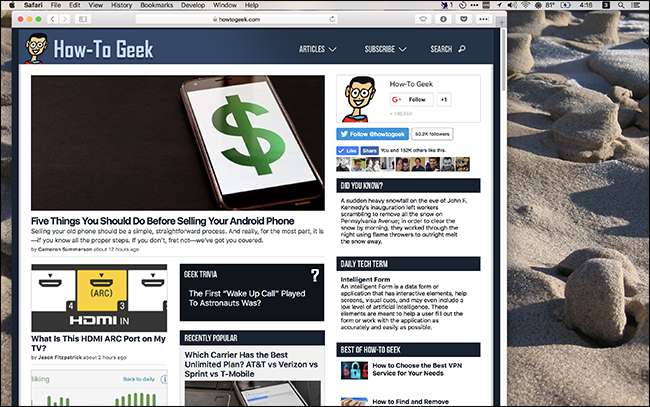
I tutaj jest, gdy wybieram opcję „Więcej miejsca”, która „wygląda jak” 1680 na 1050 pikseli:

Jak widać, okno przeglądarki zajmuje teraz dużo mniej miejsca na moim pulpicie, a pasek menu wygląda na nieco mniejszy. Jeśli masz dobry wzrok, to ustawienie może sprawić, że wyświetlacz Twojego Maca będzie trochę większy, co pozwoli Ci widzieć więcej rzeczy na ekranie jednocześnie.
W drugą stronę, oto rozmiar o jeden mniejszy niż domyślny, który „wygląda jak” 1280 na 800:
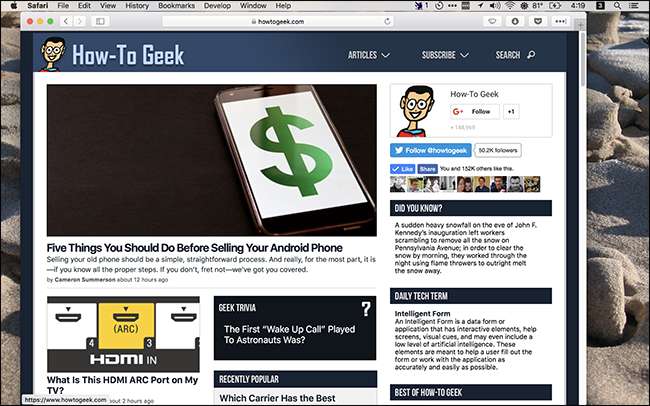
Wszystko jest trochę większe, a okno przeglądarki (którego rozmiaru nie zmieniłem) zajmuje teraz większość ekranu. Pójdźmy o krok dalej, aby wyświetlacz „wyglądał jak” 1024 na 640 pikseli:
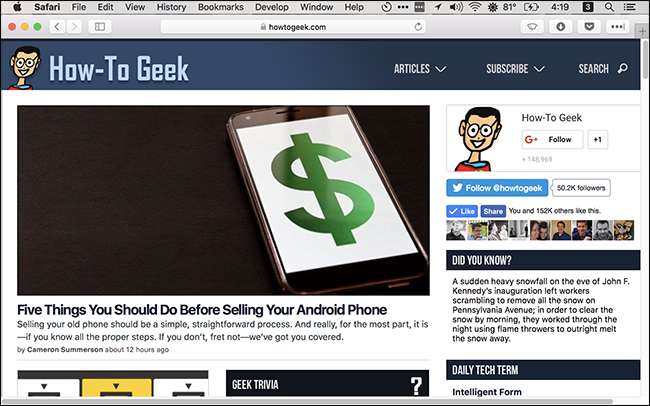
Przeglądarka zajmuje teraz cały ekran, a pasek menu jest teraz niesamowicie ogromny. Nigdy nie mógłbym tak pracować, ale ktoś o znacznie gorszych oczach ode mnie mógłby na tym skorzystać.
Ponownie, żadne z tych ustawień w rzeczywistości nie zmienia rozdzielczości wyświetlacza: wszystko, co robią, to zmienia względne rozmiary rzeczy.
Uwaga dotycząca monitorów zewnętrznych
Przy biurku używam zewnętrznego monitora - takiego, który mam od lat. Kiedy przechodzę do panelu Wyświetlacze w Preferencjach systemowych z podłączonym wyświetlaczem, macOS otwiera dwa okna: jedno dla wbudowanego wyświetlacza, a drugie dla wyświetlacza zewnętrznego. W moim przypadku zewnętrzny wyświetlacz nie ma dużej gęstości, więc mogę kontrolować rozdzielczość.

Więc co się dzieje, kiedy przeciągam okno z wyświetlacza o dużej gęstości do wyświetlacza o niskiej gęstości? Okno przesuwa się płynnie, dostosowując skalowanie podczas przeciągania. Dzieje się tak niezależnie od wybranej opcji skalowania dla wyświetlacza o dużej gęstości. Niby drobiazg, ale uwierz mi: to cud inżynierii.
Warto również zauważyć, że Twój Mac „zapamięta”, jakiego rodzaju skalowania chcesz użyć na wyświetlaczu Retina, gdy podłączony jest określony wyświetlacz zewnętrzny i gdy nie jest podłączony żaden wyświetlacz zewnętrzny. To subtelna rzecz, ale może być bardzo pomocna.
Na przykład podoba mi się ustawienie skalowania na ekranie mojego MacBooka Pro na „Więcej miejsca”, gdy nie jest on podłączony do żadnego monitora zewnętrznego, dzięki czemu mam jak najwięcej miejsca do pracy. Kiedy jednak siedzę przy biurku, stoję trochę dalej od wyświetlacza. To, w połączeniu z niższą rozdzielczością mojego urządzenia zewnętrznego, oznacza, że chciałbym, aby wyświetlacz Retina został nieco powiększony po podłączeniu zewnętrznego.
Aby to osiągnąć, ustawiłem skalowanie na „Więcej miejsca”, gdy wyświetlacz nie był podłączony. Następnie podłączyłem wyświetlacz i ustawiłem skalowanie wbudowanego wyświetlacza na „Domyślne”. Teraz skalowanie przełącza się automatycznie, gdy podłączam lub odłączam zewnętrzny wyświetlacz.
Chcesz więcej wyborów? Sprawdź menu wyświetlacza Retina
Pięć opcji skalowania to niewiele, chociaż moim zdaniem oferowany zakres prawdopodobnie obejmie większość przypadków użycia. Jeśli jednak chcesz dokładniej ustawić rzeczy, powinieneś pobierz menu wyświetlacza Retina , bezpłatna aplikacja z paskiem menu, która umożliwia ustawienie względnej rozdzielczości na dowolną wartość na wyświetlaczu Retina. Aby zainstalować, musisz obejść Gatekeeper klikając prawym przyciskiem myszy, a następnie klikając „Otwórz”. Po uruchomieniu zobaczysz ikonę paska menu.
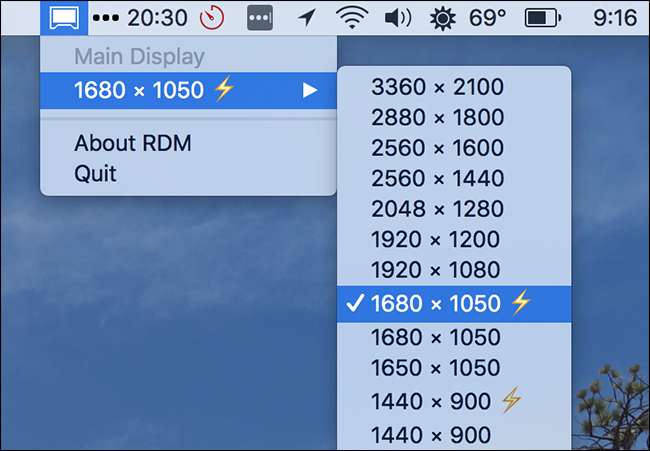
Kliknij to i możesz wybrać dowolną rozdzielczość - najlepsze dopasowania do twojego wyświetlacza są oznaczone błyskawicą. Możesz w ten sposób uzyskać naprawdę śmieszne ustawienia - na przykład tak wygląda mój MacBook Pro w pełnej rozdzielczości bez skalowania:
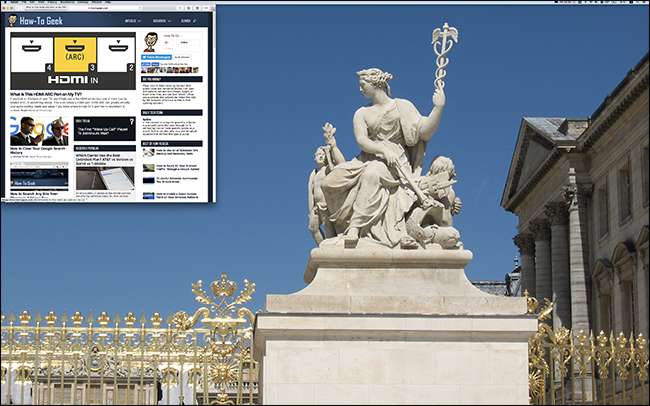
Okno przeglądarki ma tutaj taki sam rozmiar jak poprzednio, dla odniesienia, a pasek menu jest prawie niewidoczny. Nie jest to w ogóle praktyczne - tekst jest ledwo czytelny - ale jest to dobra lekcja poglądowa, dlaczego wyświetlacze Retina wymagają skalowania w pierwszej kolejności.
W przypadku większości ludzi będą działać domyślne opcje skalowania. Ale to nie znaczy, że granie w taką aplikację nie jest zabawne, więc daj jej szansę.







